Skelbimas
Jei kiekvienas išmaniųjų telefonų vartotojas gali susitarti dėl vieno dalyko, tai reiškia, kad norime geresnio akumuliatoriaus naudojimo laiko.
Laimei, tai tampa labiau įmanoma nei bet kada anksčiau. Dabar viena iš geriausių šakninių programų, leidžiančių ilgesnį akumuliatoriaus veikimą „Android“, vadinama „Naptime“, dabar yra prieinama kiekvienam įrenginiui, kuriame veikia „Marshmallow“ ar naujesnė versija, net ir net neįsišaknijusiuose telefonuose. Tai gali pailginti jūsų laiką kelioms valandoms. Pažiūrėkime.
Parsisiųsti:Naptime (Laisvas)
„Doze“ ir „Naptime“
„Android“ pristatė naują funkciją „Marshmallow“, vėliau patobulintą „Nuga“ ir „Windows“ Oreo Kaip dabar įdiegti „Android Oreo“Šiuo metu norite naujovinti „Pixel“ ar „Nexus“ įrenginį į „Android Oreo“? Štai kaip tai padaryti ir praleisti įdiegimo laukimą. Skaityti daugiau , kuriuo siekiama prailginti visų telefonų ir planšetinių kompiuterių baterijų veikimo laiką. Jis vadinamas „Doze“ ir veikia mažinant energijos sąnaudas, kai nenaudojate įrenginio.
„Doze“ yra puiki idėja, tačiau jos įgyvendinimas turi trūkumų. Viena yra tai, kad nėra galimybės jos sukonfigūruoti. Kita, kad jis veikia tik tam tikromis sąlygomis.
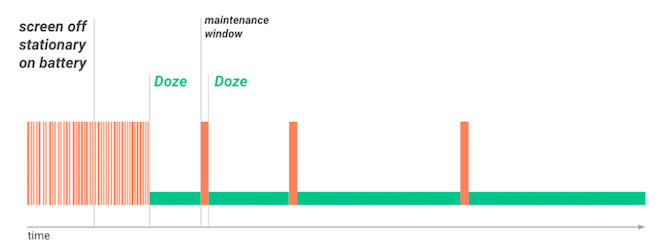
Galite pamanyti, kad jūsų telefonas nenaudojamas, kai jis sėdės kišenėje, kai ekranas išjungtas. Tiesą sakant, prietaiso jutiklis vis tiek aptiktų judesį, ir tai neleidžia „Doze“ spustelėti. Todėl „Doze“ tikrai veikia tik tada, kai jūsų telefonas bent pusvalandį sėdi ant nepaliesto stalo.
„Super Doze“
Abu šiuos apribojimus nustato vieno iš „Android“ kūrėjas populiariausi pasirinktiniai branduoliai Kodėl turėtumėte apsvarstyti galimybę naudoti tinkintą „Android“ branduolįAr norite, kad jūsų „Android“ įrenginys būtų geriausias? O gal norite kuo geresnės baterijos? Apsvarstykite pasirinktinį branduolį. Skaityti daugiau .
Naptime apibūdinamas kaip „Super Doze“ ir yra daug agresyvesnis pradedant taupyti akumuliatorius. Pagal numatytuosius nustatymus „Doze“ įjungia penkias sekundes po to, kai išjungiate ekraną. Kartu pateikiamas visas konfigūravimo parinkčių rinkinys, įskaitant galimybę įtraukti į sąrašą baltuosius sąrašus programas, kad būtų užtikrinta, jog tos programos, kurios skirtos naudoti fone, nebus sugadintos.
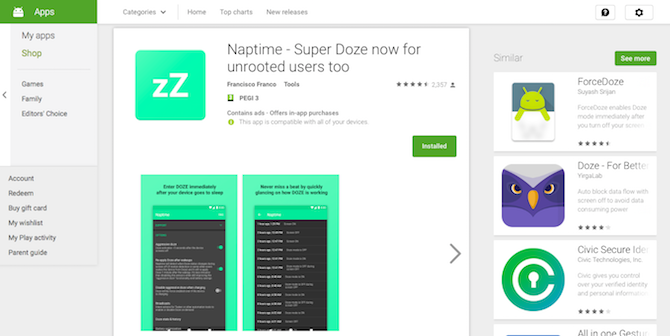
Dar visai neseniai „Naptime“ buvo galima tik su įsišaknijusiais telefonais. Mes įtraukėme ją į geriausios šaknies galimybės 10 patikrintų ir išbandytų patarimų, kaip prailginti akumuliatoriaus veikimo laiką „Android“Kenčiate dėl prastos baterijos „Android“? Vykdykite šiuos patarimus, kad išeikvotumėte daugiau sulčių iš „Android“ įrenginio akumuliatoriaus. Skaityti daugiau skirtas prailginti akumuliatoriaus veikimo laiką. Tačiau dabar jis veikia ir neįsišaknijusiuose įrenginiuose, nors norint jį įdiegti dar reikia šiek tiek papildomų pastangų.
Nustatykite „Naptime“ be šaknies
Norėdami nustatyti „Naptime“ nejudančiame telefone, turite suaktyvinti keletą „Android“ nustatymų naudodami ADB programą. ADB yra „Android SDK“ dalis, leidžianti tiesiogiai pasiekti ir pataisyti sistemos failus. Perskaitykite mūsų išsamų ADB naudojimo vadovą Kaip naudoti ADB ir „Fastboot“ „Android“ (ir kodėl turėtumėte)Išmokę įsisavinti ADB ir „Fastboot“, galite padaryti „Android“ daug geresnę patirtį. Skaityti daugiau jei norite sužinoti daugiau.
Pradėti, atsisiųskite SDK platformos įrankius iš čia. Yra „Windows“, „Mac“ ir „Linux“ versijos. Išpakuokite aplanką, kai jis bus baigtas.
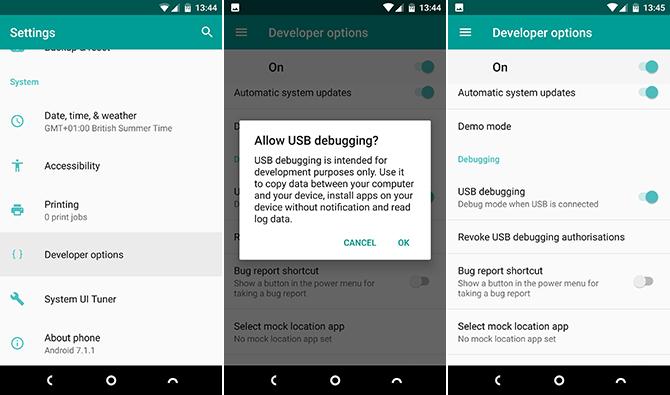
Savo telefone eikite į Nustatymai> Apie telefoną, tada bakstelėkite Sukurti skaičius septynis kartus, kad įgalintumėte kūrėjo parinktis. Dabar paspauskite Atgal mygtuką ir eikite į Kūrėjo parinktys> Įgalinti USB derinimą, tada bakstelėkite Gerai.
Prijunkite telefoną prie kompiuterio USB laidu. Kiti veiksmai skiriasi priklausomai nuo to, ar naudojate „Windows“, „Mac“ ar „Linux“.
„Windows“
- Atidaryk platformos įrankiai aplankas, kurį atsisiuntėte ir ištraukėte.
- „Shift“ + dešiniuoju pelės mygtuku spustelėkite aplanke ir pasirinkite Čia atidarykite komandų langą, arba Čia atidarykite „PowerShell“.
- Atsidariusiame lange įveskite (arba nukopijuokite ir įklijuokite) adb -d apvalkalas pm suteikti com.franco.doze android.permission. DUMPAS ir paspauskite Enter.
- Kitas, įveskite adb -d apvalkalas pm suteikti com.franco.doze android.permission. WRITE_SECURE_SETTINGS ir paspauskite Enter.
- Dabar galite atjungti telefoną ir turėtumėte galėti paleisti „Naptime“.
„Mac“ ir „Linux“
- Raskite platformos įrankiai aplankas, kurį atsisiuntėte ir ištraukėte.
- Savo kompiuteryje atidarykite programą „Terminalas“. Atsidariusiame lange įveskite cd [tarpas] tada vilkite platformos įrankių aplanką į terminalo langą. Tai turėtų užpildyti kelią į aplanką, todėl jis turėtų pasakyti CD [kelias į platformos įrankių aplanką]. Paspauskite „Enter“.
- Dabar įveskite (arba nukopijuokite ir įklijuokite) ./adb -d apvalkalas pm suteikti com.franco.doze android.permission. DUMPAS ir paspauskite Enter.
- Kitas, įveskite ./adb -d apvalkalas pm suteikti com.franco.doze android.permission. WRITE_SECURE_SETTINGS ir paspauskite Enter.
- Dabar galite atjungti telefoną ir turėtumėte galėti paleisti „Naptime“.
Nustatykite „Naptime“ su šaknimi
Jei skaitote tai ir turite įsišaknijusį telefoną, „Naptime“ suaktyvinti yra taip paprasta, kaip paleisti programą, o paprašius suteikti pagrindinę prieigą. Jis turėtų veikti su visais įsišaknijusiais telefonais, kuriuose veikia „Marshmallow“ ar naujesnė versija, taip pat jis veikia su puikiais Magiškas šaknies metodas Tai yra geriausias būdas nustatyti „Android“ įrenginįJei norite šaknis „Android“ telefone ar planšetiniame kompiuteryje, tai yra geriausias būdas tai padaryti. Tai apeina apribojimus, kurių neleidžia kiti pagrindiniai metodai. Skaityti daugiau .
Konfigūruokite „Naptime“, kad akumuliatorius tarnautų ilgiau
„Naptime“ sąsaja yra padalinta į dvi pagrindines dalis. Viršuje yra pagrindinis „Parinkčių“ skydelis, o apačioje - labai išsamūs išplėstiniai nustatymai. Pagal numatytuosius nustatymus tai yra paslėpta, ir jums to tikrai nereikia naudoti.
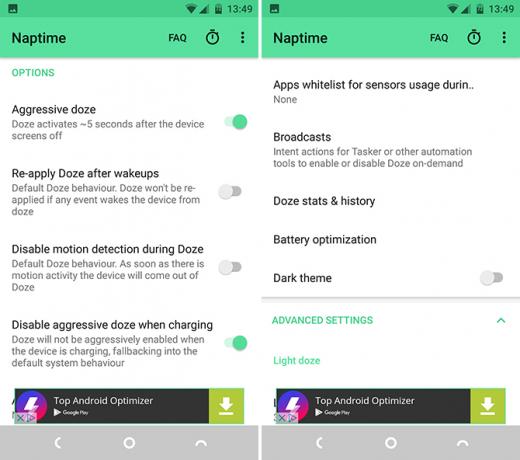
Agresyvus Doze aplinka, kur vyksta veiksmas. Tai įjungia „Doze“ praėjus vos penkioms sekundėms po to, kai išjungiate ekraną, o ne įprastas 30 minučių. Toliau pateikiamos trys papildomos galimybės. Visi trys yra nustatyti Išjungta pagal nutylėjimą.
- Po pažadinimo dar kartą tepkite „Doze“: Suaktyvinkite tai, kad taupytumėte akumuliatorių. Pagal numatytuosius nustatymus ji išjungta, kad sumažintumėte programų, kurios turi veikti fone, trikdymą.
- Išjungti judesio aptikimą „Doze“ metu: Išjungia jutiklius, kai ekranas yra išjungtas. Tai nutrauktų tokius veiksmus kaip žingsnių skaitiklis ar gedimas pakeliant.
- Įjungdami agresyvią „Doze“ įkrovimo metu: Nustatoma, ar „Naptime“ turėtų ir toliau veikti, kai įrenginys įkraunamas.
Toliau yra dar dvi galimybės pažvelgti žemiau.
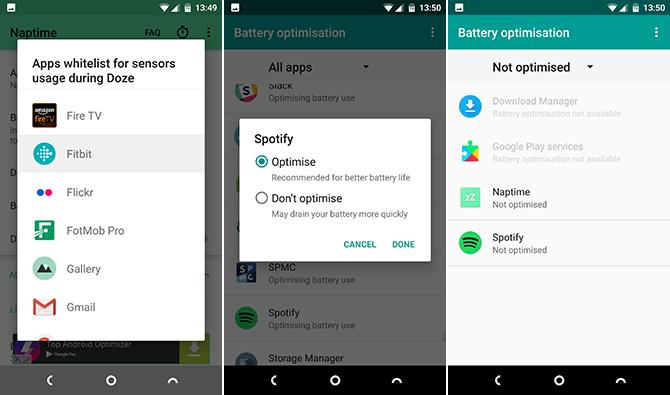
Programų baltasis sąrašas, skirtas jutikliams naudoti „Doze“ metu leidžia pasirinkti vieną programą („Android“ apsiriboja ją viena), kuri gali toliau naudotis telefono jutikliu, kai „Doze“ yra aktyvi. Šiam variantui būtų ideali žingsnių matuoklio programa.
Baterijos optimizavimas pateks į ekraną, esantį „Android“ nustatymuose. Tai veiksmingai veikia kaip visas baltasis sąrašas. Programos, kurios pažymėtos kaip Neoptimizuotas gali apeiti „Doze“, taigi čia galima pridėti bet kurią, kurią norite naudoti fone, kai ekranas išjungtas (pvz., muzikos programas).
Bakstelėkite Neoptimizuotas tada pasirinkite Visos programos. Pasirinkite programą, kurią norite pakeisti, po to spustelėkite Neoptimizuokite> Atlikta.
Ištyrinėti išplėstinius parametrus
Jei nenorite naudoti parinkties „Agresyvus pagurklis“, galite ją išjungti ir pataisyti Pažangūs nustatymai vietoj to. Jie tiesiogiai keičia „Doze“ nustatymus. Yra 26, iš kurių galima rinktis, ir bakstelėkite i kartu su kiekvienu jų paaiškinama, ką jie daro. Tai skirta tik patyrusiems vartotojams. Daugeliui bus geriausias Aggressive Doze režimas.
Kiti patarimai, kaip taupyti akumuliatorius
„Naptime“ gali turėti didelę įtaką sumažinant akumuliatoriaus eikvojimą, kai aktyviai nenaudojate telefono. Tai yra daugybė technikų, skirtų ilgesniam akumuliatoriaus veikimui, įskaitant:
- Paprasti patarimai 10 patikrintų ir išbandytų patarimų, kaip prailginti akumuliatoriaus veikimo laiką „Android“Kenčiate dėl prastos baterijos „Android“? Vykdykite šiuos patarimus, kad išeikvotumėte daugiau sulčių iš „Android“ įrenginio akumuliatoriaus. Skaityti daugiau kad akumuliatorius tarnautų ilgiau.
- Šaknų įsilaužimai 10 patikrintų ir išbandytų patarimų, kaip prailginti akumuliatoriaus veikimo laiką „Android“Kenčiate dėl prastos baterijos „Android“? Vykdykite šiuos patarimus, kad išeikvotumėte daugiau sulčių iš „Android“ įrenginio akumuliatoriaus. Skaityti daugiau prailgina akumuliatoriaus veikimo laiką.
- Programų vengimas „Android“ akumuliatorių žudikai: 10 blogiausių programų, išeikvojančių telefono akumuliatoriųAtsisakykite šių programų, jei norite, kad akumuliatoriaus energija būtų tinkama. Skaityti daugiau kad per greitai išsikrauna akumuliatorius.
- Arba tiesiog perkant naują telefoną 7 geriausi akumuliatoriaus įtaiso tempimo telefonaiAkumuliatoriaus tarnavimo laikas yra viena kritiškiausių naujojo telefono savybių. Čia yra geriausi šiuo metu galimi telefonai su baterijomis. Skaityti daugiau su labai ilga akumuliatoriaus energija.
Ar bandėte „Naptime“? Kokia jūsų patirtis su tuo? Ar turite kitų patarimų, kaip prailginti baterijos veikimą? Galvokite prie komentarų ir pasidalykite savo mintimis.
Andy yra buvęs spaudos žurnalistas ir žurnalo redaktorius, kuris 15 metų rašo apie technologijas. Per tą laiką jis prisidėjo prie nesuskaičiuojamų leidinių ir kūrė tekstų rašymo darbus didelėms technologijų bendrovėms. Jis taip pat pateikė ekspertų komentarus žiniasklaidai ir surengė diskusijas pramonės renginiuose.